
Sama ada anda sedang mempelajari bahasa baharu atau kerap melawat tapak yang dipaparkan dalam dialek lain, anda boleh menterjemah halaman web dalam Safari pada Mac. Tanpa alat pihak ketiga, anda boleh memanfaatkan ciri terjemahan terbina dalam Safari. Baca bersama untuk mengetahui caranya.
- Cara menterjemah bahasa halaman web dalam Safari pada Mac
- Cara menterjemah sebahagian halaman web pada Mac
- Cara menukar tetapan terjemahan bahasa anda pada Mac
- Cara membantu Apple menambah baik terjemahan Safari
Cara menterjemah bahasa halaman web dalam Safari pada Mac
- Apabila anda tiba di halaman tempat terjemahan tersedia, anda akan melihat ikon Terjemah muncul dalam bar alamat. Jika anda menuding kursor anda pada ikon, anda akan melihat “Terjemahan Tersedia” dalam bar alamat juga → pilih ikon Terjemah.

- Pilih bahasa yang ingin anda gunakan, seperti Terjemah ke Bahasa Sepanyol atau Terjemah ke Bahasa Itali.
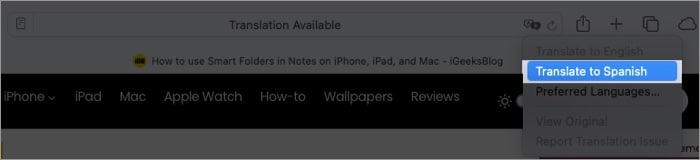
Anda hanya akan melihat bahasa dalam senarai anda yang tersedia untuk terjemahan pada halaman web tersebut. Bahasa dalam senarai anda juga bergantung pada tetapan macOS anda, yang akan kami gali lebih lanjut di bawah.
- Anda akan melihat kemas kini halaman dengan teks yang diterjemahkan ke dalam bahasa pilihan anda dan ikon Terjemah diserlahkan.
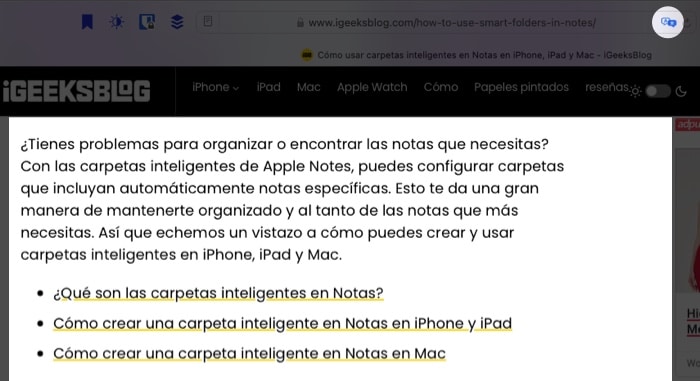
- Jika anda melawati halaman web lain dari tapak yang sama dalam tab yang sama, halaman tersebut akan diterjemahkan juga secara automatik. Safari akan berhenti menterjemah secara automatik jika halaman itu tidak dalam bahasa asal yang sama atau pada domain yang berbeza.
- Apabila anda selesai, anda boleh mengembalikan halaman kepada bahasa asalnya jika anda suka. Pilih ikon Terjemah dan pilih Lihat Asal.
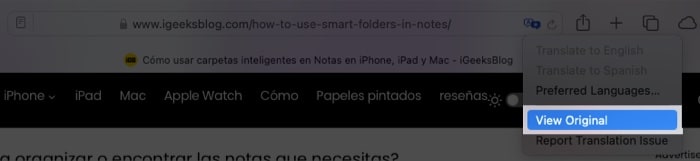
Safari memudahkan untuk menterjemah hampir semua halaman web secara keseluruhannya.
Cara menterjemah sebahagian halaman web pada Mac
Mungkin ia bukan keseluruhan halaman web yang ingin anda terjemahkan tetapi bahagian tertentu. Ia mungkin ayat atau perenggan. Anda boleh melakukan ini menggunakan Teks Langsung dan kemudian mengambil kesempatan daripada pilihan tambahan yang anda ada.
- Pilih teks yang ingin anda terjemahkan dengan menyeret kursor anda melaluinya untuk menyerlahkannya.
- Klik kanan atau tahan Control dan klik → pilih pilihan Terjemah di bahagian atas menu.
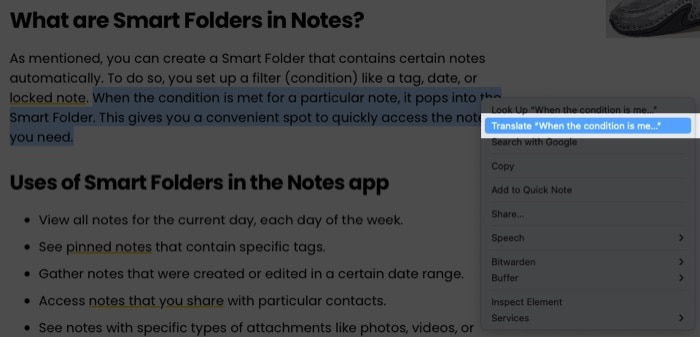
- Anda kemudian akan melihat tetingkap pop keluar di mana anda boleh memilih bahasa Kepada dan Daripada daripada menu lungsur turun masing-masing.
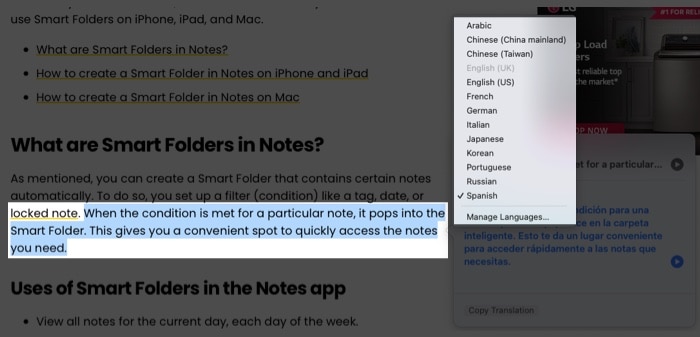
- Anda juga boleh menggunakan butang Main di sebelah kanan untuk mendengar teks dengan kuat dan butang Salin Terjemahan di bahagian bawah untuk meletakkan teks yang diterjemahkan pada papan keratan anda untuk ditampal di tempat lain.
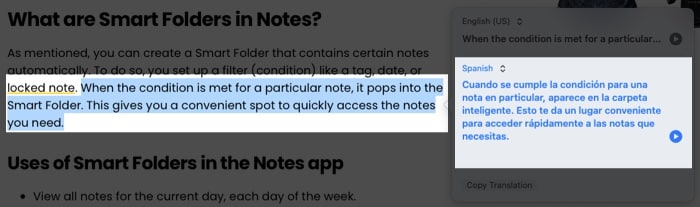
Cara menukar tetapan terjemahan bahasa anda pada Mac
Anda boleh menentukan ketersediaan bahasa apabila anda menggunakan ciri terjemahan Safari. Ini caranya.
- Lakukan salah satu daripada yang berikut untuk membuka tetapan bahasa:
- Buka Tetapan Sistem anda, pergi ke Umum dan pilih Bahasa & Wilayah.
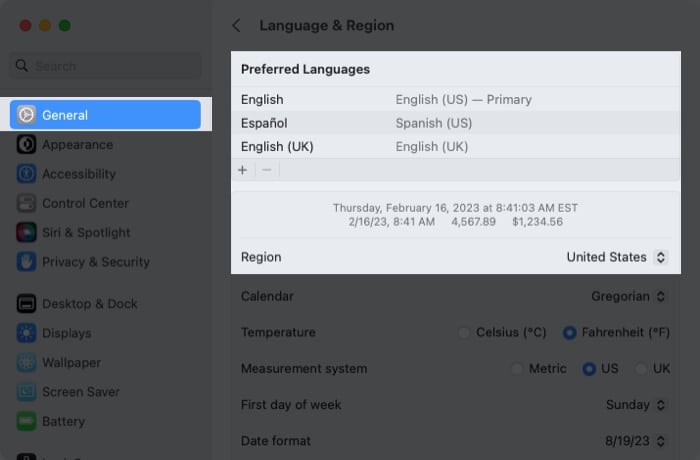
- Pilih ikon Terjemah dalam bar alamat Safari dan pilih Bahasa Pilihan.
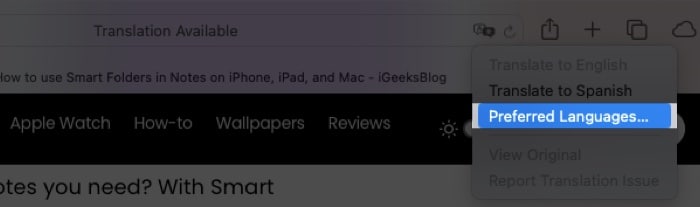
- Buka Tetapan Sistem anda, pergi ke Umum dan pilih Bahasa & Wilayah.
- Di bahagian atas tetingkap, anda akan melihat Bahasa Pilihan menyenaraikan bahasa yang anda sediakan untuk terjemahan.
- Untuk menambah bahasa, klik tanda (+) di bawah senarai. Pilih bahasa yang ingin anda sertakan dan pilih Tambah.
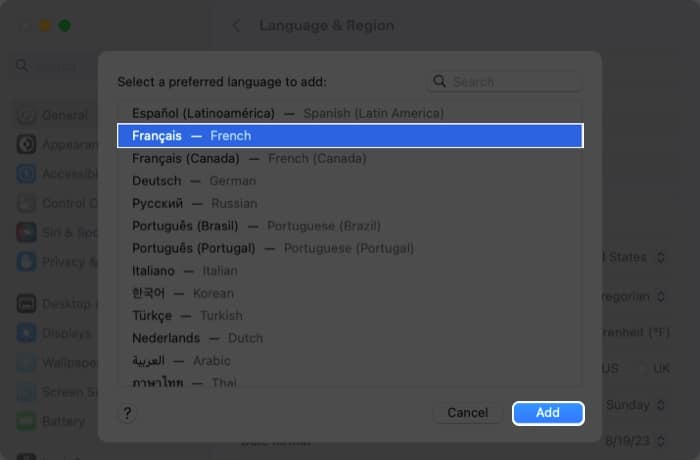
- Anda akan melihat mesej yang bertanya sama ada anda mahu menukar bahasa utama anda kepada bahasa yang anda mahu tambah. Pilih pilihan yang anda mahukan dan anda kemudian akan melihat bahasa baharu dipaparkan dalam senarai Bahasa Pilihan anda.
- Untuk mengalih keluar bahasa, pilih bahasa itu dalam senarai Bahasa Pilihan dan klik tanda tolak.
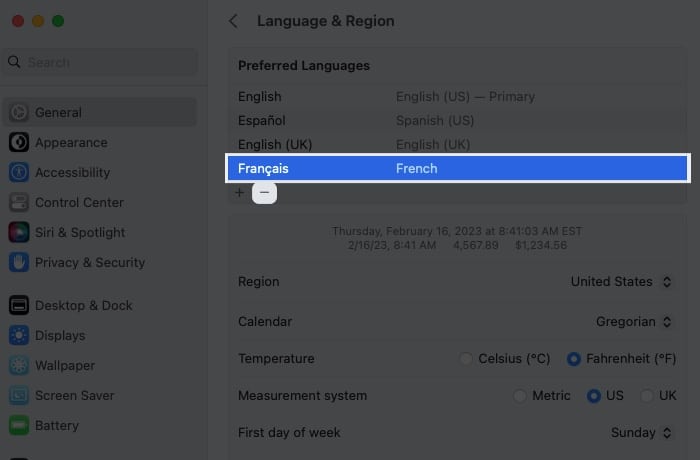
- Apabila anda selesai, tutup Tetapan Sistem. Anda kemudian akan melihat bahasa anda yang dikemas kini tersedia apabila anda memilih ikon Terjemah dalam Safari.
Cara membantu Apple menambah baik terjemahan Safari
Jika anda menterjemah halaman dan percaya terjemahan itu mungkin tidak tepat, anda boleh memberitahu Apple. Ini membantu Apple menambah baik terjemahan bergerak ke hadapan.
- Selepas anda menterjemah halaman menggunakan langkah di atas, pilih ikon Terjemah dalam bar alamat Safari sekali lagi. Kali ini, pilih Laporkan Isu Terjemahan.
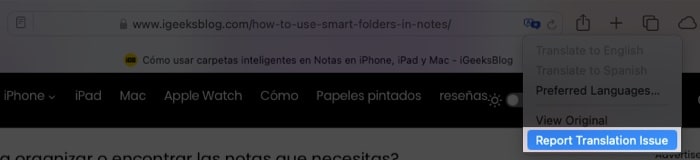
- Anda akan melihat pop timbul mesej yang memberitahu anda bahawa Apple akan menyimpan dan menggunakan kandungan alamat halaman web untuk menambah baik terjemahan. Pilih Laporan untuk menghantar maklumat kepada Apple.
Jangan biarkan halangan bahasa menghalang anda!
Dengan ciri terjemahan terbina dalam dalam Safari pada Mac, anda tidak perlu menggunakan penterjemah pihak ketiga atau memintas halaman web yang berpotensi hebat kerana ia dalam bahasa yang berbeza.
Adakah anda pernah menggunakan terjemahan dalam Safari pada Mac? Apakah pendapat anda tentang ciri tersebut? Beritahu kami!
Baca lebih lanjut:
- 35+ petua dan helah Safari untuk iPhone
- Safari lwn. Chrome: Penyemak imbas manakah yang lebih baik untuk iPhone dan Mac?
- Bagaimana untuk menyembunyikan alamat IP dalam Safari pada iPhone, iPad dan Mac